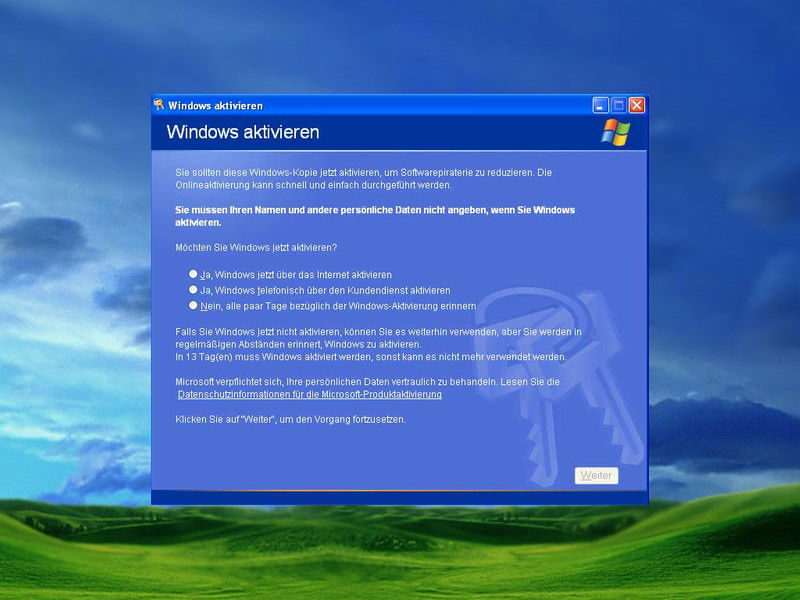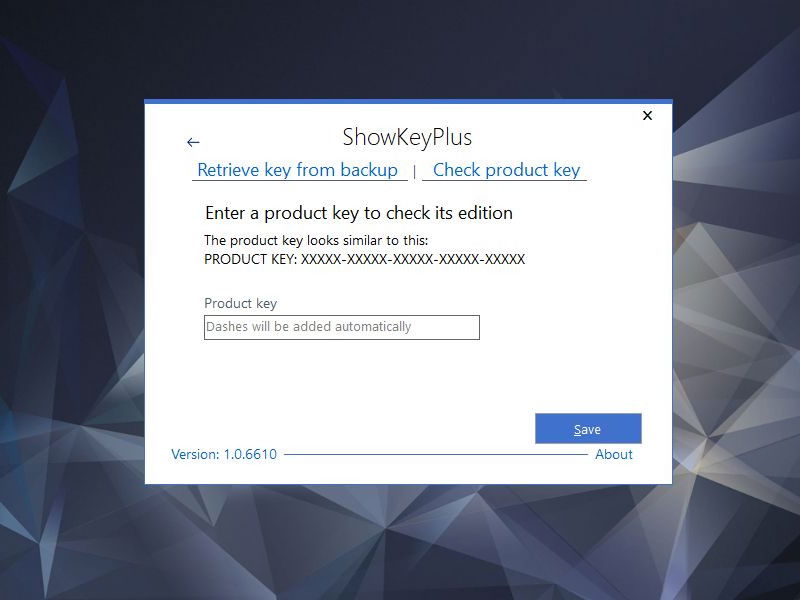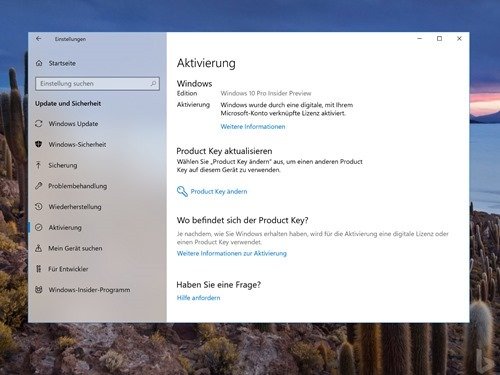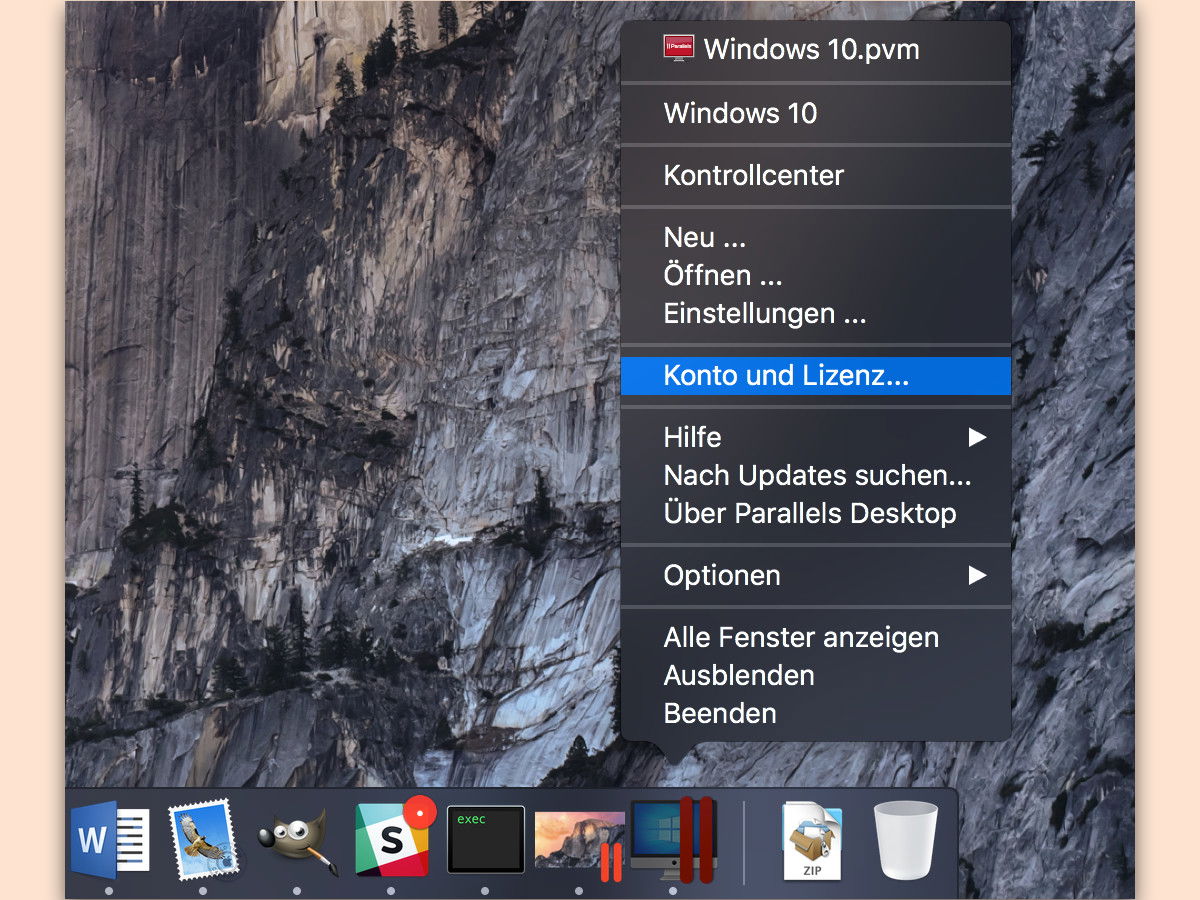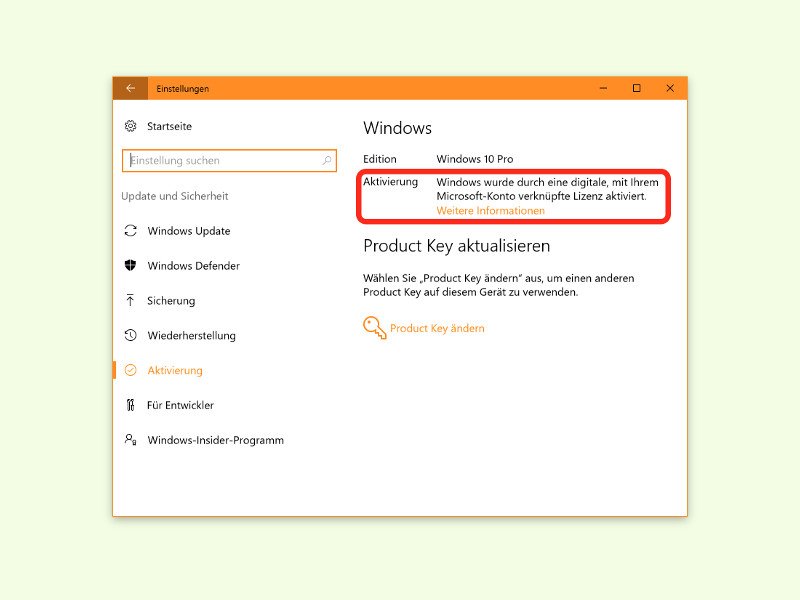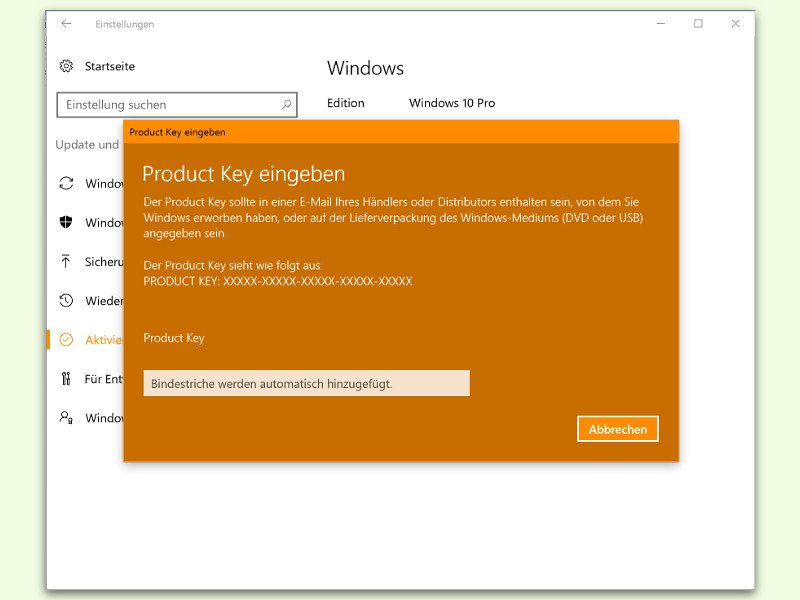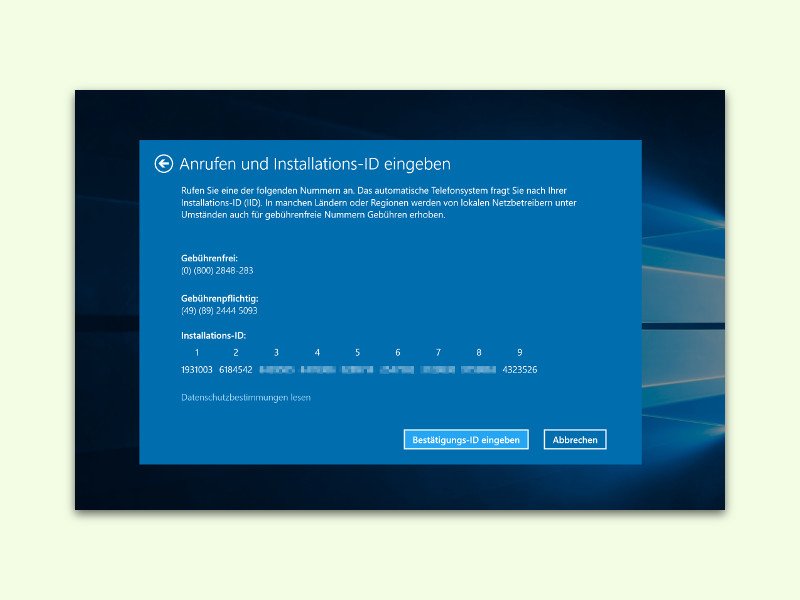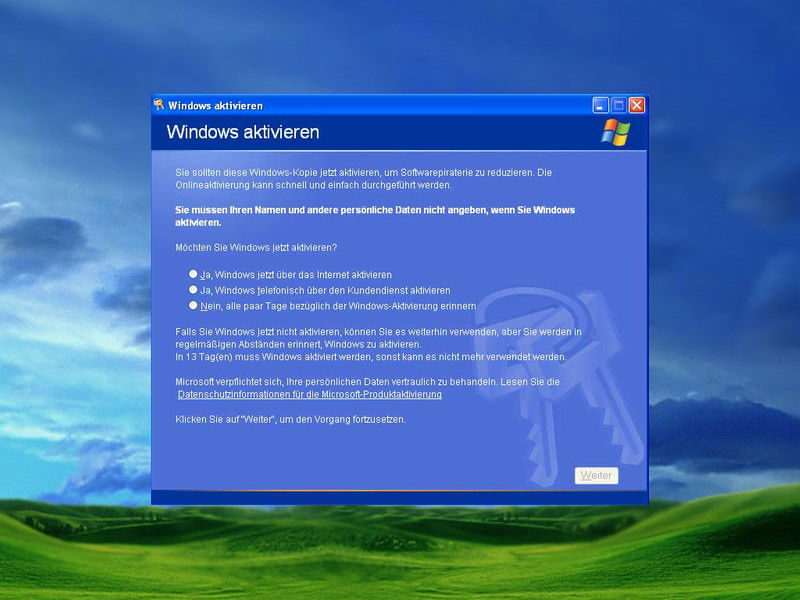
09.11.2018 | Windows
Viele Benutzer sehen aktuell einen Hinweis, ihre Windows-Kopie sei nicht aktiviert. Dabei spielt es keine Rolle, ob eine OEM-Lizenz, eine Softwarelizenz oder ein Upgrade von Windows 7 oder 8/8.1 zum Einsatz kommt. Wenn Sie sich fragen, warum Windows 10 plötzlich von selbst deaktiviert wurde, lautet die Antwort schlicht: Serverprobleme.

28.05.2018 | Windows
Wie schon seit Zeiten von Windows XP muss auch Windows 10 bei Microsoft aktiviert werden, damit es sich dauerhaft nutzen lässt. Dazu gibt es gleich drei verschiedene Arten von Lizenzen.
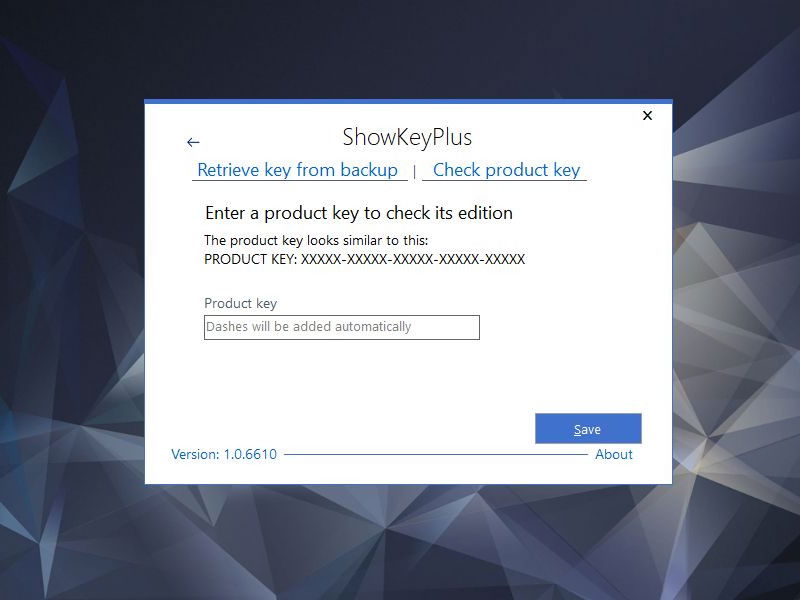
31.03.2018 | Windows
Die meisten Windows-Lizenzen werden heute mit Hardware verkauft – ein neuer Laptop bringt seine Lizenz gleich mit. Dennoch lässt sich Windows 10 auch einzeln erwerben. Wer eine Lizenz vorliegen hat, aber nicht mehr weiß, für welche Windows-Variante sie gültig ist, kann dies leicht herausfinden.
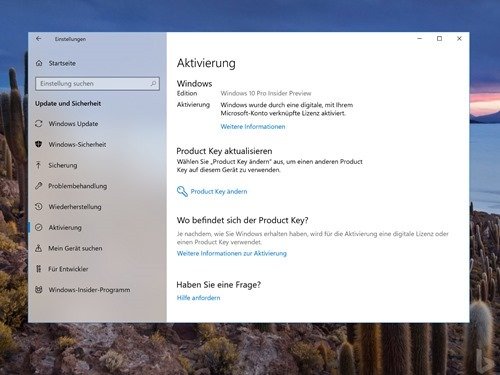
28.02.2018 | Windows
Kaum baut man einen neuen RAM-Riegel ein oder tauscht die Festplatte aus, schon will Windows erneut aktiviert werden. Seit dem Windows 10 Anniversary Update ist dies anders – nun ist die Lizenz nach erfolgtem Login an das Microsoft-Konto gekoppelt und nicht mehr an die Hardware. Der aktuellen Status der Aktivierung lässt sich jederzeit einsehen.
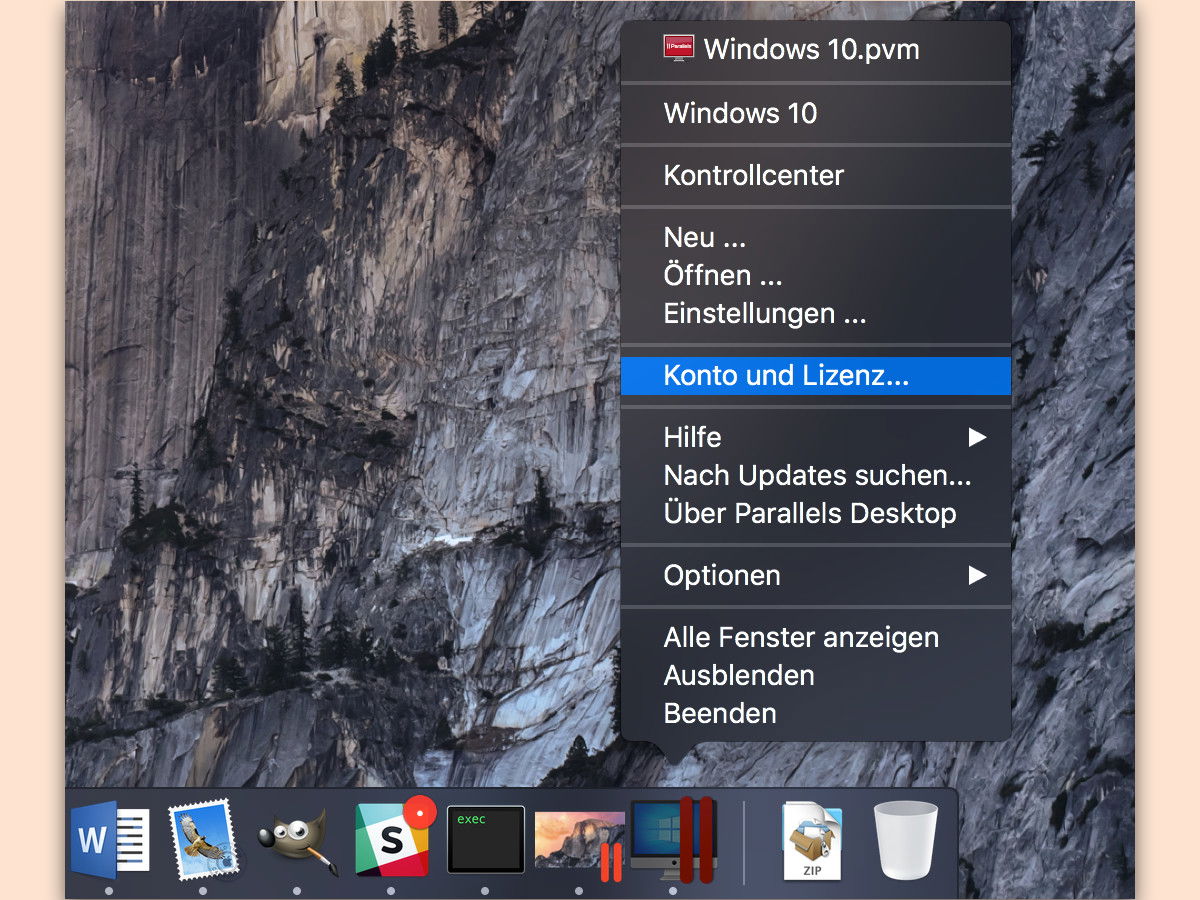
30.10.2017 | macOS
Viele Programme gibt es leider nur als Windows-Version. Laufen diese nicht in der Wine-Laufzeit, müssen Mac-Nutzer auf einen virtuellen PC zurückgreifen. Wer zu diesem Zweck Parallels Desktop getestet hat und jetzt seinen Key eingeben möchte, findet die passenden Schritte hier.
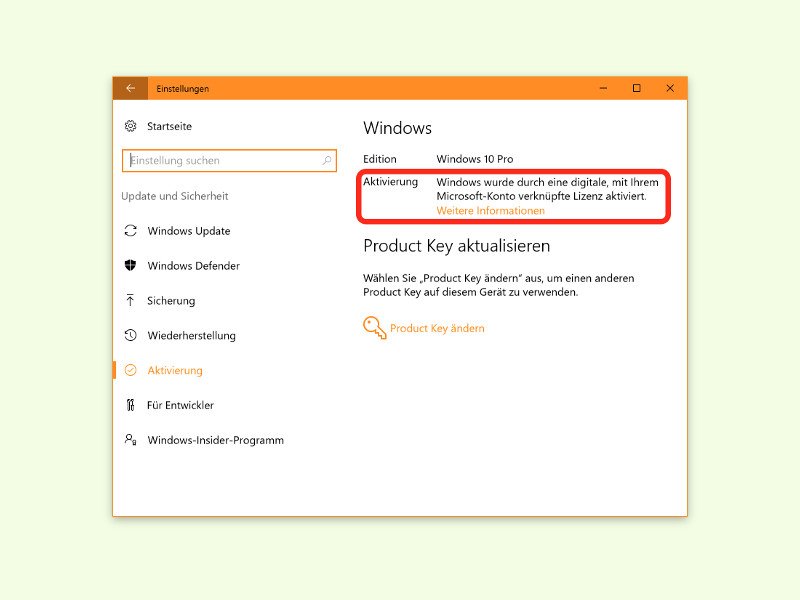
17.08.2016 | Windows
Bei Freigabe der ersten Version von Windows 10 klappte die Aktivierung nur, wenn man direkt von einer bestehenden Installation von Windows 7 oder 8.1 aktualisiert hat. Mit dem Anniversary Update ist alles noch einfacher. Wir werfen Licht ins Dunkel.
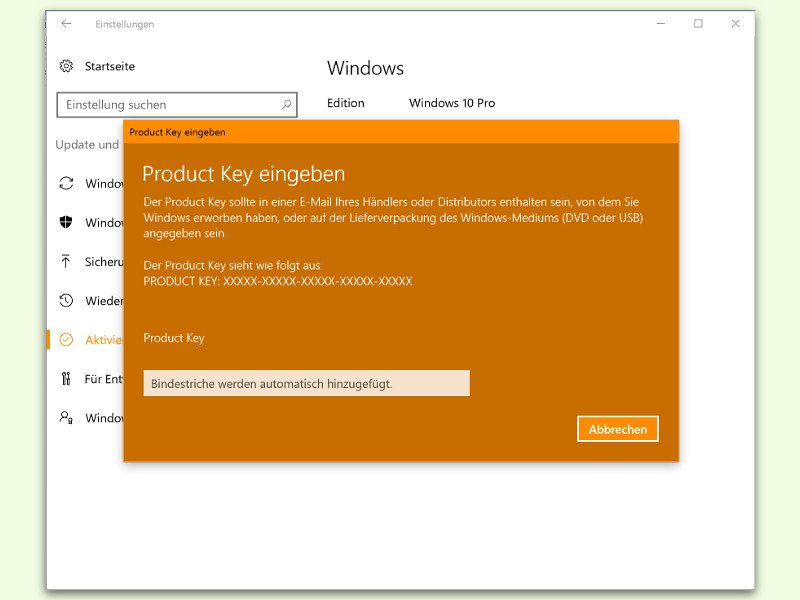
13.07.2016 | Windows
Nicht jeder nutzt Windows 10 über ein kostenloses Upgrade von Windows 7, 8 oder 8.1. Hat man seine Windows-Lizenz im Laden erworben oder war sie beim Computer dabei, kann man auch nachträglich eine andere Lizenz im System hinterlegen.
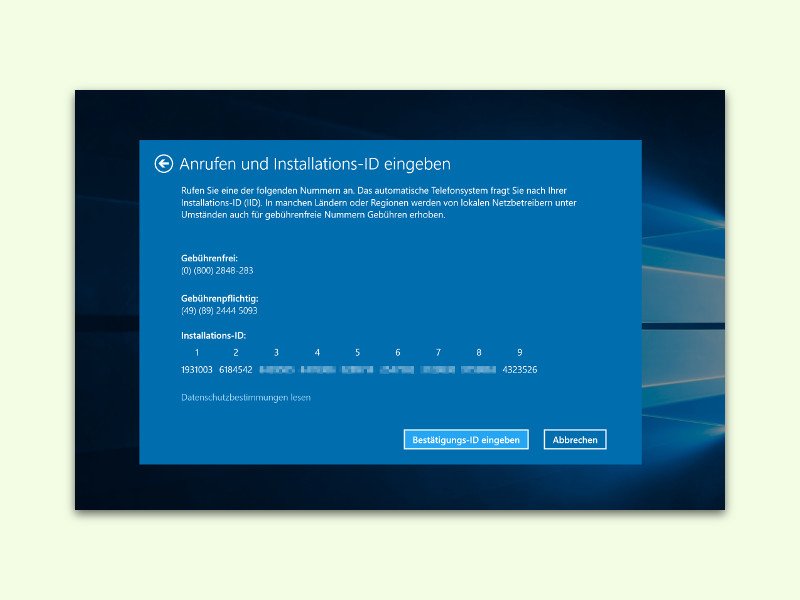
26.03.2016 | Windows
Eine vollwertige Windows-10-Lizenz ist im Gegensatz zu einer Lizenz als kostenloses Upgrade nicht an einen bestimmten PC gebunden. Wer den PC wechselt, kann die Lizenz übertragen. Das Vorgehen ist allerdings nicht ganz einfach.